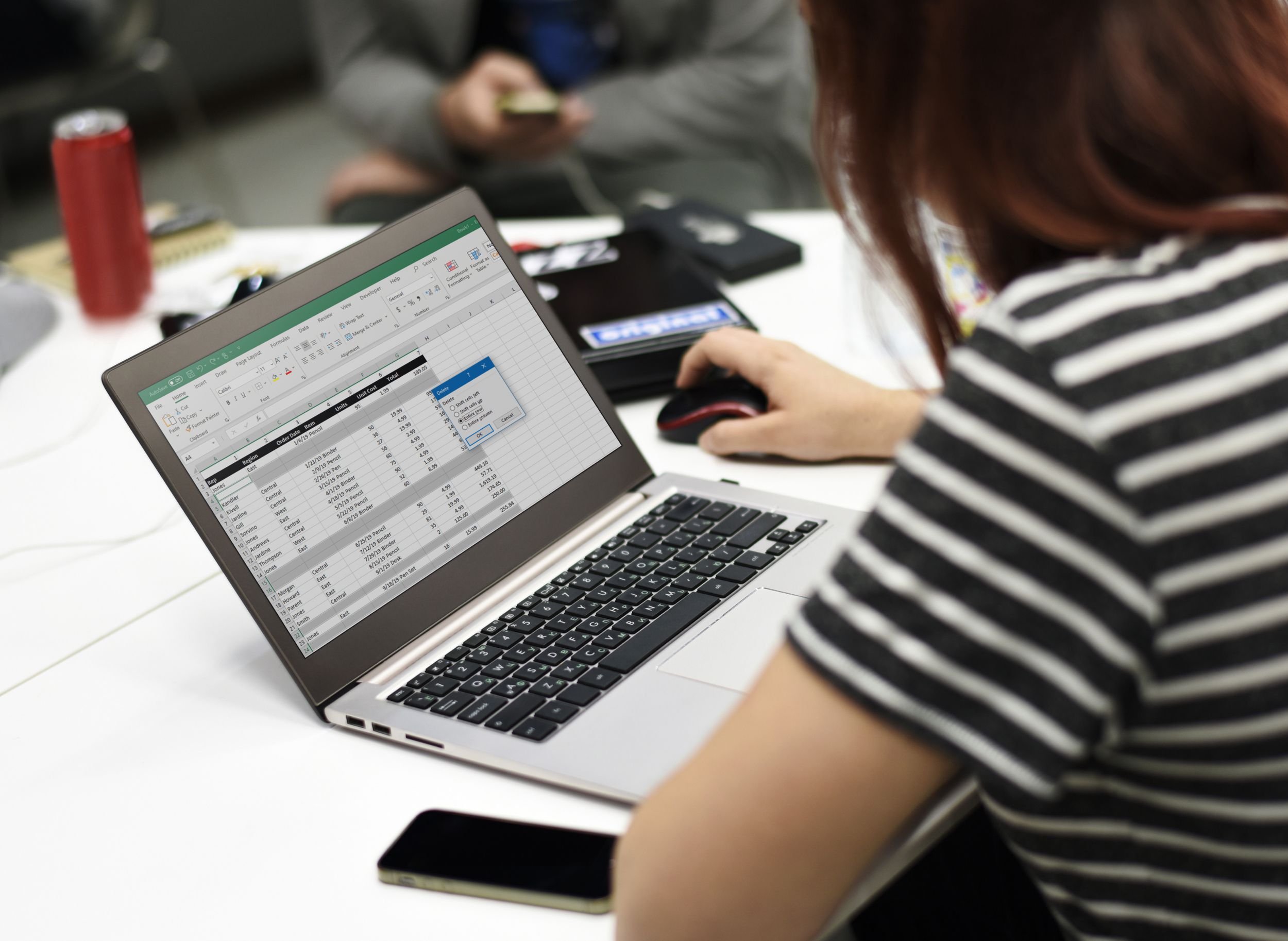Mitä tietää
- Jos haluat poistaa yhden rivin, napsauta hiiren oikealla painikkeella rivin numeroa ja valitse Poista näkyviin tulevasta kontekstivalikosta.
- Poista rivit aloitusvälilehdeltä: Etsi ja valitse > Siirry kohtaan Special > aihiot > Okei Korosta sitten tyhjät rivit Poista > Poista taulukon rivit.
- Jos haluat poistaa yhden rivin pikanäppäimillä, korosta rivi ja paina Ctrl + – näppäimistölläsi.
Tässä artikkelissa selitetään kolme tapaa poistaa tyhjiä rivejä Excel-laskentataulukosta Microsoft Excel 2019:ssä, Excel 2016:ssa ja Office 365:ssä, mukaan lukien manuaalinen poistaminen, pikanäppäimen avulla ja Etsi ja valitse -vaihtoehdon käyttäminen.
Kaksi tapaa poistaa yksittäisiä rivejä Microsoft Excelissä
Jos työskentelet pienen, suoraviivaisen laskentataulukon kanssa, on olemassa joitakin helppoja tapoja poistaa yksi tai jopa muutama rivi ilman liiallista vaivaa. Helpoin näistä tavoista on korostaa rivi valitsemalla rivin numero ja käyttämällä sitten Ctrl + – pikanäppäin rivin poistamiseksi. Tämä on nopeaa ja helppoa, jos haluat poistaa vain pienen määrän tai jopa satunnaisen omituisen tyhjän rivin. Haluatko poistaa kaksi tai kolme riviä laskentataulukon samalta alueelta? Ei ongelmaa. Merkitse ensimmäinen rivi ja pidä sitten . painetaan Ctrl -näppäintä ja valitse muut rivit. Kun kaikki poistettavat rivit ovat korostettuina, paina Ctrl + – näppäimistöllä poistaaksesi kaikki valitut rivit. Toinen helppo tapa poistaa yksittäinen rivi Microsoft Excelissä on napsauttaa rivin numeroa hiiren kakkospainikkeella ja valita sitten: Poista näkyviin tulevasta kontekstivalikosta. Poistaa vain valitun rivin.
Poista tyhjät rivit Excelissä Etsi ja valitse -toiminnolla
Jos työskentelet suuremman laskentataulukon kanssa Excelissä, voi olla tuskaa poistaa rivejä yksitellen tai jopa muutama kerrallaan, puhumattakaan aikaa vievästä. Onneksi on helppo tapa poistaa kaikki tyhjät rivit kerralla.
-
Siirry laskentataulukossa, josta haluat poistaa rivejä, kohtaan Talo -välilehti ja valitse Etsi ja valitse -lta Käsitellä ryhmä.
-
Valitse näkyviin tulevasta valikosta Siirry kohtaan Special.
-
The Siirry kohtaan Special valintaikkuna tulee näkyviin. Napsauta vieressä olevaa valintanappia aihiot ja napsauta sitten Okei.
-
Tämä valitsee kaikki tyhjät rivit laskentataulukosta. Ole varovainen, kun käytät tätä menetelmää tyhjien rivien valitsemiseen. Jos sinulla on rivejä, jotka ovat vain osittain valmiita, nämä rivit valitaan ja poistetaan, kun suoritat tämän ohjesarjan vaiheet. Jos et halua poistaa osittain valmiita rivejä, sinun on ehkä käytettävä Ctrl + Klikkaus edellä mainittujen rivien valintamenetelmä.
-
Kun rivit on valittu, Talo -välilehti, valitse Poista -lta Solut ryhmä.
-
niistä Poista valikosta, valitse Poista taulukon rivit.
-
Vaihtoehtoisesti voit käyttää pikanäppäintä, kun tyhjät rivit on valittu Ctrl + –. Tämä avaa a Poista -valintaikkunassa, jossa valitset -kohdan vieressä olevan valintanapin. täytyy valita koko rivi ja napsauta Okei. Jos poistat vahingossa rivejä, jotka sinun on noudettava ennen kuin teet mitään muuta laskentataulukossa, paina -näppäintä Ctrl + z näppäimistöltä peruuttaaksesi poistotoiminnon. Tämä kuitenkin palauttaa kaikki juuri poistamasi rivit, joten sinun on poistettava muut rivit uudelleen.